CodeWears har släppt ett kommersiellt tillägg för Wine. Det är avsett att åtgärda de viktigaste bristerna och funktionsstörningarna i programmet. Men programmet har en betald licens, så om du bestämmer dig för att använda det, var beredd att bära kostnaderna. Utvecklaren har tillhandahållit en 30-dagars provperiod, vilket räcker för att bekanta dig med de viktigaste funktionerna och fördelarna. Låt oss sedan överväga en sådan fråga som hur man installerar Crossover i Ubuntu-systemet.
Installera Crossover i Ubuntu
Först och främst, ladda ner deb-paketet som är utformat speciellt för Ubuntu från den officiella webbplatsen. Öppna sedan nedladdningssidan och ange ditt namn och din e-postadress. Efter det kan du klicka på Download Trial Now för att ladda ner den senaste versionen av programvaran.
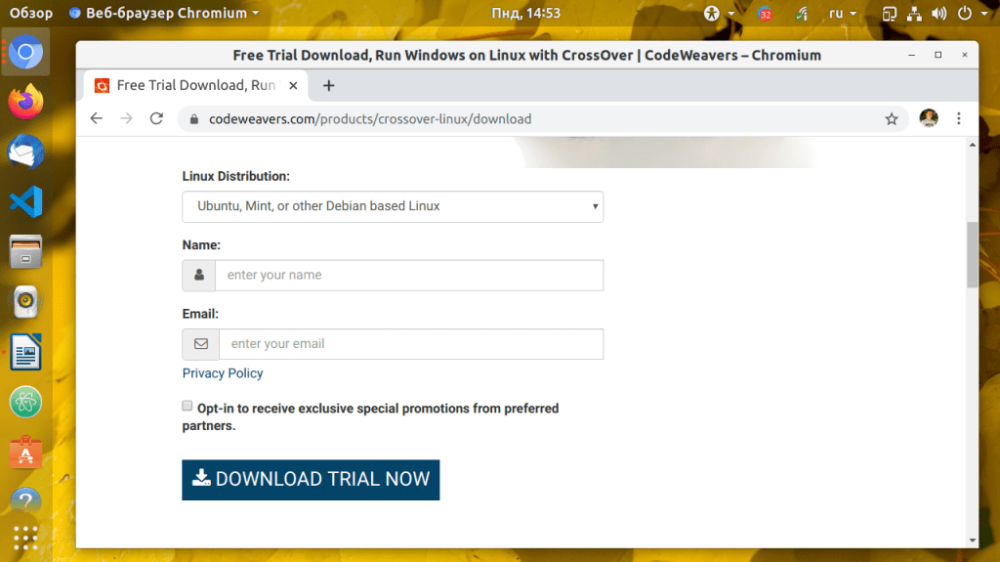
Omedelbart kommer nedladdningsprocessen att starta, om nedladdningen inte har startat, klicka på länken med texten Klicka här.
För 64-bitars system, innan du fortsätter med installationen, måste du utföra följande åtgärder i terminalen för att tillåta installation av 32-bitars program:
$ sudo dpkg --add-architecture i386
$ sudo apt updateAllt är klart för installation. Öppna det erhållna paketet i applikationscentret och klicka på knappen "Installera".
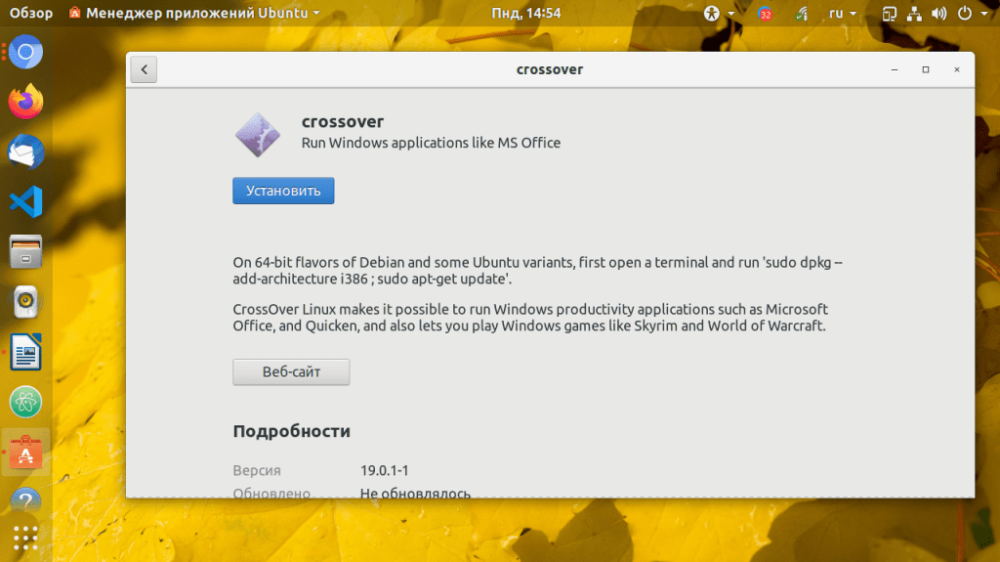
Vänta på att installationen ska slutföras. Du hittar det nya programmet i huvudmenyn:
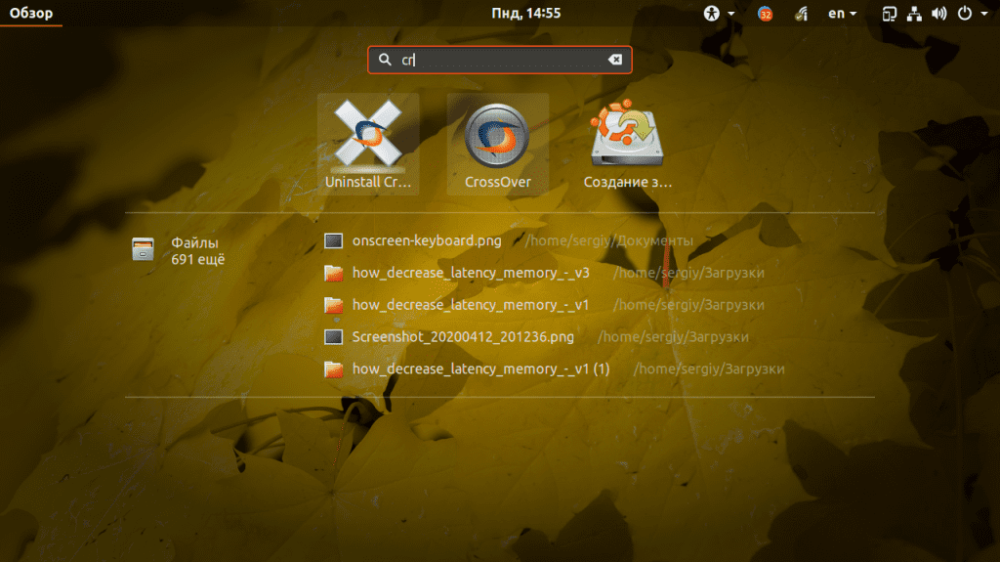
Programmet kan även installeras från konsolen. Öppna terminalen genom att trycka på Ctrl+Alt+T och kör installationen:
$ sudo dpkg -i ~/Загрузки/crossover_*.debDet kan hända att ett fel visas, i så fall kör kommandot för att installera de nödvändiga beroendena:
$ sudo apt install –f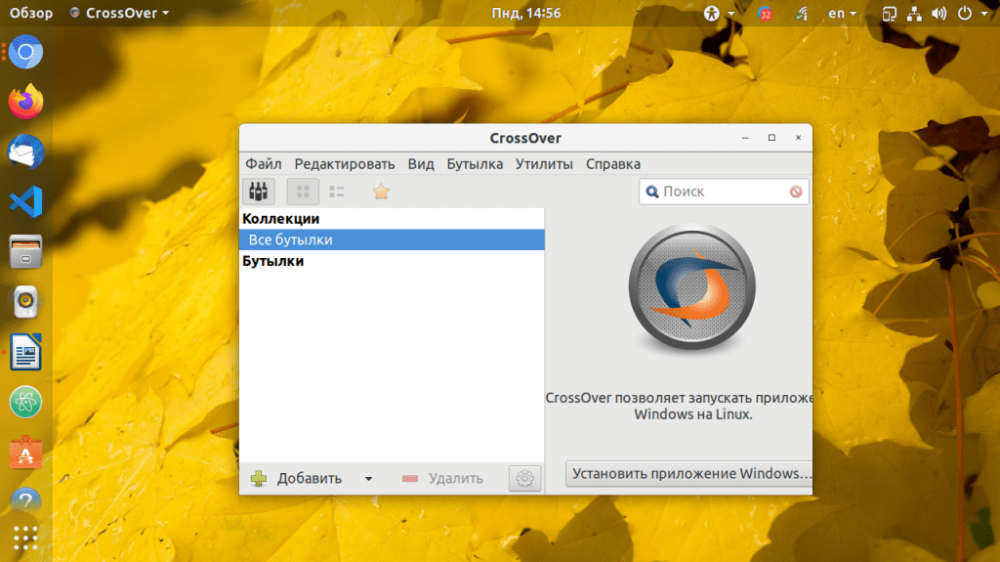
Om du behöver avinstallera Crossover från ditt Ubuntu-system kör du kommandot:
$ sudo apt remove crossoverDet är inget komplicerat med att installera och avinstallera ett verktyg som heter Crossover i Ubuntu. Nu vet du hur det kan göras enkelt och snabbt.